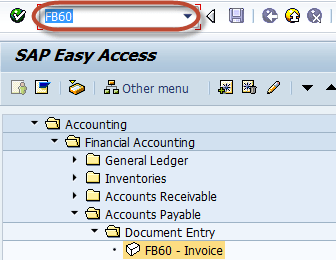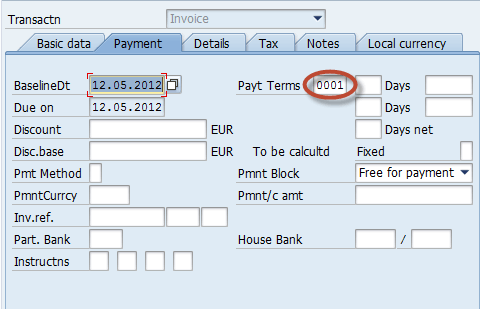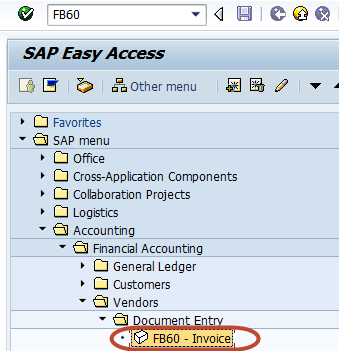FB60 在 SAP: 如何发布采购发票
在本教程中,您将学习-
- 如何发布采购发票
- 如何发布外币供应商发票
如何发布采购发票
步骤1) 输入事务 FB60 SAP 命令字段
步骤2) 在下一个屏幕中,输入您要发布发票的公司代码
步骤3) 在下一个屏幕中,输入以下内容
- 输入要开具发票的供应商的供应商 ID
- 输入发票日期
- 输入发票金额
- 选择适用税种的税码
- 选择税务指标“计算税务”。
步骤4) 在付款标签页中检查付款条款
步骤5) 在项目详细信息部分中,输入以下内容
- 输入购买账户
- 选择借记
- 输入发票金额
- 检查税务代码
步骤6) 完成上述输入后,检查文档的状态
步骤7) 按标准栏中的“发布”按钮
步骤8) 并等待文档编号生成并显示在状态栏上以供确认
您已成功发布采购发票
如何发布外币供应商发票
步骤1) 在 SAP 命令字段
步骤2) 在下一个屏幕中,输入以下数据
- 输入要过账发票的客户的供应商 ID。
- 输入发票日期
- 输入文件类型为供应商发票
- 输入要过账发票的货币金额(单据货币)
- 输入发票中适用的税务代码
- 进入购买 总帐科目 记入借方
- 输入借记金额
步骤3) 我们可以调整 网站汇率 在本地货币标签中
步骤4) 维持汇率后,按“保存”发布文档
步骤5) 检查状态栏中生成的文档编号